三星S4如何升级安卓4.4.2?详细教程步骤是什么?
三星GALAXY S4(I9500)作为一款经典的安卓旗舰机型,在发布初期运行的是Android 4.2.2系统,后续官方曾为其推送Android 4.4.2版本更新,升级至4.4.2系统不仅能获得更流畅的操作体验、全新的界面设计,还能提升系统稳定性和安全性,以下是详细的升级指南,涵盖官方升级与第三方刷机两种方式,供用户参考。
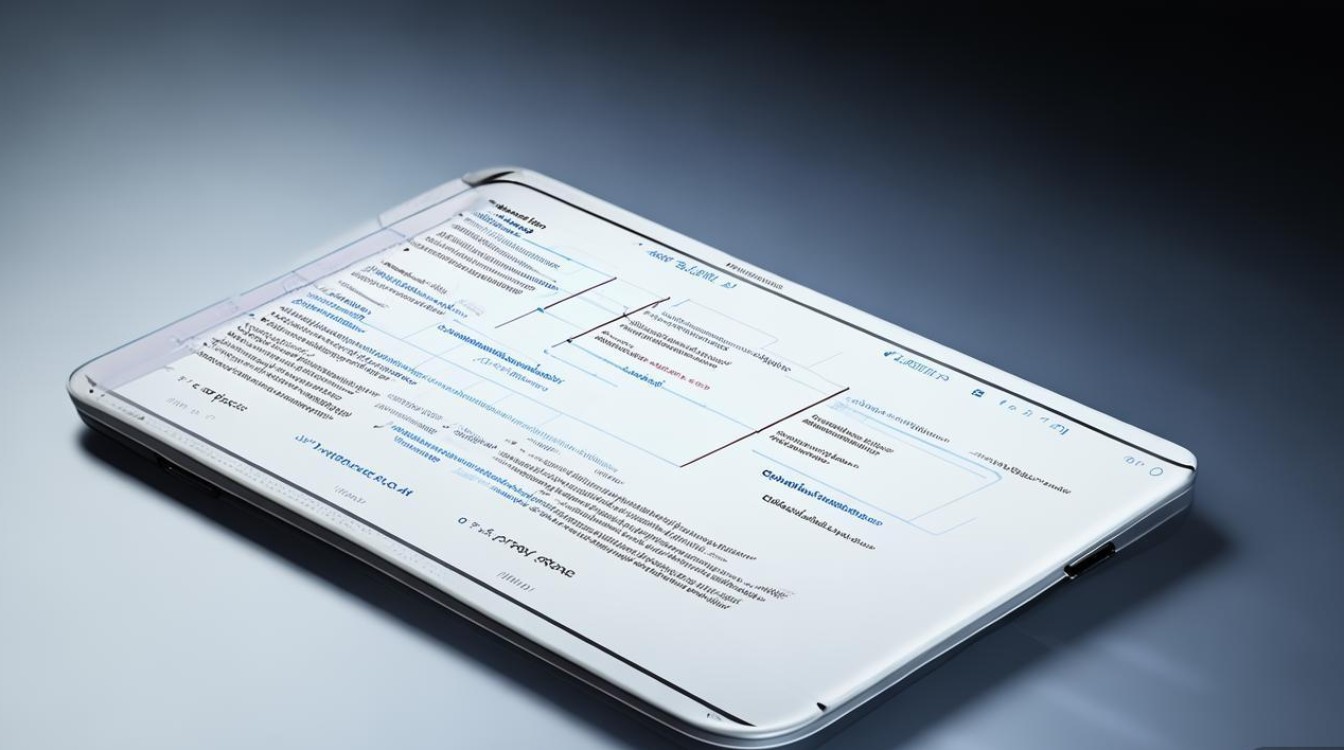
官方升级方法(推荐优先尝试)
官方升级是通过系统自带的OTA(Over-The-Air)更新功能或三星Kies软件进行,操作简单且安全性高,能保证设备的稳定性和保修权益。
通过OTA升级
准备工作:
- 确保手机电量充足(建议50%以上),避免升级过程中因断电导致系统损坏。
- 备份重要数据(联系人、短信、照片、应用等),可通过“设置-云账户-备份”或第三方工具(如三星Smart Switch)完成。
- 连接稳定的Wi-Fi网络,OTA升级包较大(约500MB-1GB),使用移动数据可能产生额外费用且易中断。
操作步骤:
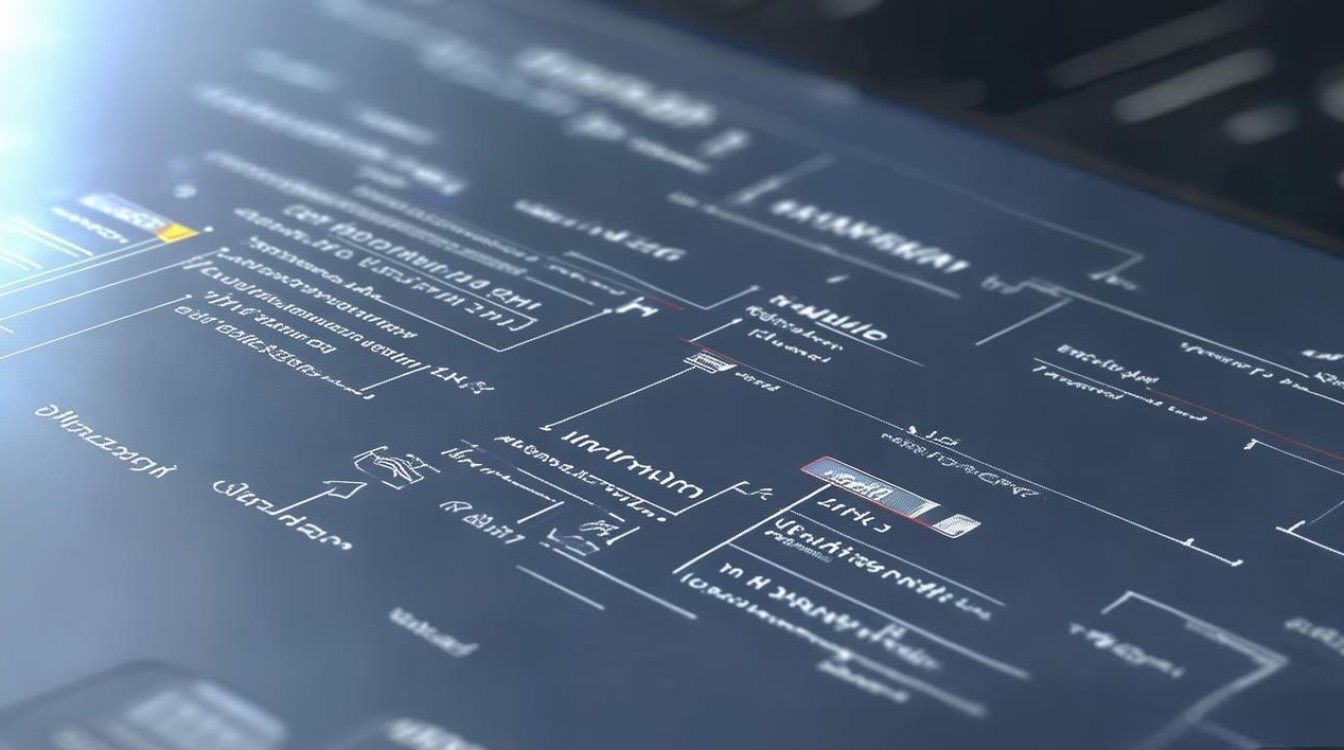
- 进入手机“设置”,滑动至“关于设备”,点击“软件更新”。
- 系统自动检测最新版本,若显示“Android 4.4.2 KitKat可用”,点击“下载并安装”。
- 下载完成后,手机会提示“立即安装”或“稍后安装”,选择“立即安装”并同意相关条款。
- 手机将自动重启并进入升级界面,整个过程约需10-20分钟,期间切勿操作手机或断电。
- 升级完成后,首次启动可能需要较长时间(约3-5分钟),进入系统后建议检查“设置-关于设备”确认版本号为Android 4.4.2。
通过三星Kies升级
若OTA升级失败(如未收到推送或检测失败),可使用电脑端的Kies软件进行升级:
- 在电脑上安装最新版三星Kies软件(官网下载:www.samsung.com/kies)。
- 用数据线连接手机与电脑,确保手机开启“USB调试模式”(“设置-开发者选项”中开启,若无该选项需在“关于设备”中连续点击“版本号”7次启用)。
- 打开Kies软件,会自动识别手机型号并检查更新,若有Android 4.4.2版本,点击“更新”并按提示操作。
- 升级过程中保持手机连接稳定,完成后电脑端会提示“升级成功”,手机自动重启。
第三方刷机升级(官方停更后的备选方案)
若官方已停止推送OTA更新(如部分老机型),且用户仍希望升级至4.4.2,可考虑第三方刷机,但此方法存在一定风险,可能导致变砖、失去保修,需谨慎操作,并严格遵循步骤。
准备工作
- 解锁Bootloader:部分三星机型需先解锁Bootloader(具体方法需查询对应机型的官方指南)。
- 下载刷机包:从可信网站(如XDA Developers论坛、ROM之家)下载对应型号(I9500)的Android 4.4.2官方ROM或第三方优化ROM(如LineageOS)。
- 安装驱动与工具:电脑安装三星USB驱动,下载刷机工具(如Odin3)。
- 备份数据:刷机会清除手机所有数据,需提前通过TWRP recovery备份或使用电脑工具备份。
操作步骤(以Odin刷官方ROM为例)
- 手机进入Download模式:关机状态下,长按“音量下键+Home键+电源键”进入Download模式(界面显示“Downloading...”)。
- 打开Odin3:电脑运行Odin3,确保识别到手机(COM端口显示黄色)。
- 加载刷机包:点击Odin中的“AP”或“PDA”按钮,选择下载好的.tar或.md5格式的ROM包。
- 开始刷机:确认“Auto Reboot”和“F. Reset Time”已勾选,其他选项默认,点击“Start”按钮。
- 等待完成:Odin显示“PASS!”且手机自动重启,表示刷机成功,首次启动较慢,进入系统后可清理缓存(“恢复模式”中清除分区缓存)。
升级后常见问题与优化
升级至Android 4.4.2后,建议进行以下优化以提升体验:
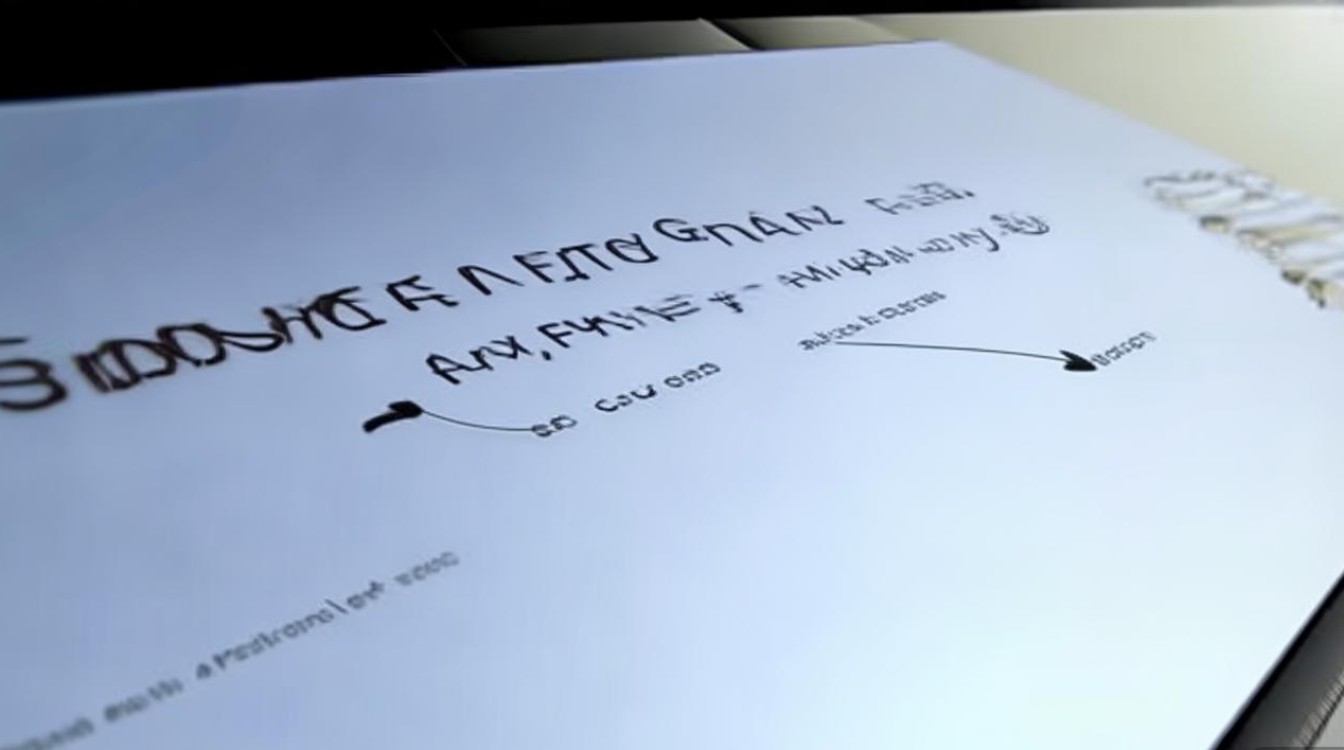
- 关闭后台应用:进入“设置-应用管理”,关闭不必要的后台应用权限。
- 关闭动画效果:在“开发者选项”中将“窗口动画缩放”“过渡动画缩放”设为“0.5x”或关闭。
- 清理系统缓存:定期进入“恢复模式”(长按“音量上键+Home键+电源键”),选择“Wipe Cache Partition”清理缓存。
相关问答FAQs
Q1:升级Android 4.4.2后手机变卡怎么办?
A:可尝试优化设置:关闭动态效果、卸载预装应用、使用“开发者选项”中“强制进行GPU渲染”选项,或通过“设置-电池”关闭耗电高的应用,若仍卡顿,可考虑刷入第三方优化ROM(如基于4.4.2的精简版ROM)。
Q2:第三方刷机失败导致手机无法开机怎么办?
A:首先尝试进入恢复模式清除缓存(Wipe Cache Partition),若无效,则需重新刷入官方ROM:用Odin工具再次下载对应型号的官方固件,按上述步骤重刷,确保刷机包完整且Odin提示“PASS!”,若仍无法解决,建议联系售后维修。
版权声明:本文由环云手机汇 - 聚焦全球新机与行业动态!发布,如需转载请注明出处。












 冀ICP备2021017634号-5
冀ICP备2021017634号-5
 冀公网安备13062802000102号
冀公网安备13062802000102号